O Que é o Knox Enrollment Service | Configuração e Desbloqueio do KME
Sua empresa está implantando um grande número de dispositivos e acha o processo de registro um pouco desafiador? O Knox Enrollment Service simplifica a configuração de dispositivos em massa, o que o torna uma ferramenta essencial para empresas que desejam economizar tempo e esforço.
No entanto, sua configuração pode ser um pouco complicada. Este artigo fornecerá uma visão detalhada do Knox Enrollment, descrevendo seus principais recursos e como ele pode transformar seu processo de gerenciamento de dispositivos.
1O que é o Knox Enrollment Service?
Para explicar a expressão, primeiro precisamos entender como o Samsung Knox funciona. O processo de uso pode ser resumido como registrar > configurar > aplicar > monitorar > atualizar.
Como você pode ver, a plataforma Knox se baseia essencialmente na conexão terminal a terminal, que recebe suporte da tecnologia IoT. E o registro é o passo mais essencial para estabelecer a conexão. Ou seja, ao registrar dispositivos, seus celulares Samsung ou outros podem ser vinculados à plataforma Samsung Knox para trabalhar em tarefas de gerenciamento subsequentes.
Portanto, ao falar sobre o Knox Enrollment Service, trata-se da etapa inicial da implantação de dispositivos no Samsung Knox. Precisamente, o Knox Enrollment Service é o processo e o recurso de vincular os dispositivos Samsung à plataforma Knox e conceder a eles determinado acesso para gerenciamento e monitoramento durante esse processo.
O serviço de registro envolve outro termo - Samsung Knox Mobile Enrollment. Na verdade, os dois são a mesma coisa. Só que o Knox Mobile Enrollment (KME) é o nome oficial do produto e um pacote do Knox Suite. Ele é mais usado para registrar dispositivos Samsung de propriedade da empresa com automação.
2Processos de registro de dispositivos em massa com o KME
Requisitos
O Samsung Knox Mobile Enrollment simplifica a configuração dos dispositivos Samsung Galaxy em grandes empresas. Para usar o serviço, os dispositivos devem atender a determinados requisitos:
- Samsung Galaxy com Knox versão 3.0 ou superior e deve ser adquirido de um revendedor participante do Knox Deployment Program.
- Os administradores de TI são fundamentais no registro do Knox ao criar e gerenciar perfis de dispositivos, incluindo a definição de configurações e restrições que podem ser aplicadas a vários dispositivos.
- Para facilitar o processo, eles trabalham em estreita colaboração com revendedores aprovados, que carregam IDs de dispositivos no Knox Reseller Portal para integração no Knox Mobile Enrollment. Essas IDs permitem o registro automático de dispositivos quando eles são ligados e se conectam a uma rede, possibilitando uma configuração segura e sem o uso das mãos.
- Para dispositivos não adquiridos por meio de um revendedor, o Knox Deployment App ainda pode ser usado para registrá-los manualmente no sistema.
Como funciona?
O Knox Mobile Enrollment (KME) simplifica o registro em massa de dispositivos Samsung em sistemas de Gerenciamento de Mobilidade Empresarial (EMM) por meio de um processo automatizado.
- Tudo começa com a colaboração do administrador de TI com um revendedor aprovado pela Samsung.
- O revendedor carrega as IDs dos dispositivos comprados no Portal do Revendedor Knox, garantindo que somente os dispositivos verificados sejam registrados.
- Depois que a lista de dispositivos é carregada, o administrador de TI recebe uma notificação e aprova o registro no Knox Mobile Enrollment Portal.
- A partir daí, o administrador de TI atribui um perfil de configuração aos dispositivos, que inclui: Configurações específicas, Restrições, Aplicativos que precisam ser pré-carregados.
- Se as preferências do revendedor forem configuradas, os futuros uploads de dispositivos poderão ser automaticamente aprovados e atribuídos a perfis, automatizando ainda mais o processo.
- Depois que o perfil é atribuído, os dispositivos são registrados no sistema EMM. Os usuários simplesmente desembalam seus dispositivos e, após a inicialização, as configurações são aplicadas automaticamente, sem a necessidade de qualquer intervenção manual, garantindo uma experiência de usuário perfeita.
Como usar o Knox Enrollment Service? (Guia completo)
O Knox Enrollment Service está disponível para registrar smartphones, phablets, tablets, dispositivos robustos e dispositivos vestíveis da Samsung.
Passo 1 : Inscreva-se no Knox Mobile Enrollment e acesse o Admin Console.
Se você for completamente novo no Samsung Knox, deverá obter uma conta Samsung primeiro. Você pode obter uma por meio deste link.
Em seguida, use sua conta para fazer login no Samsung Knox Admin Portal para ter acesso ao Knox Mobile Enrollment. Aqui está o link oficial: Knox Admin Portal.
Passo 2 : Crie um perfil com detalhes de MDM/EMM para definir as configurações iniciais do dispositivo.
Na barra de navegação esquerda, você pode ver o Knox Mobile Enrollment. Solte-o e clique em 'Profiles' > 'CREATE PROFILE'.

Você precisa selecionar tipos de perfil entre 'ANDROID ENTERPRISE' e 'ANDROID ENTERPRISE (ADVANCED)'.
Ambos são métodos para obter permissões de registro e gerenciamento de dispositivos, mas com diferentes recursos. O tipo avançado tem mais controles para bloqueio, como bloqueio automático, bloqueio remoto ou desbloqueio.
Em seguida, após selecionar um tipo, preencha os detalhes do perfil. Você precisa preencher três informações de EMM:
- Escolha seu EMM: escolha um nome de software na lista suspensa.
- APK do EMM Agent: adicione um APK que seja o componente de suporte do EMM e instale-o automaticamente nos dispositivos registrados.
- URI do servidor EMM: é usado para baixar configurações específicas de dispositivos trazidas pelo EMM escolhido.
Agora você chegará à página de configurações do perfil do Android Enterprise.
Há dois quadros - EMM CONFIGURATION e DEVICE SETTINGS. Para o primeiro, entre em contato com sua solução EMM para obter os dados e certificados JSON. Quanto ao “QR code for enrollment” (QR code para registro), observe que ele é apenas para dispositivos Android 10+. No último caso, nas configurações do dispositivo, você pode optar por desativar ou ativar os aplicativos do sistema. O “Android Legacy admin profile” não é uma opção necessária, basta adicioná-lo se necessário.
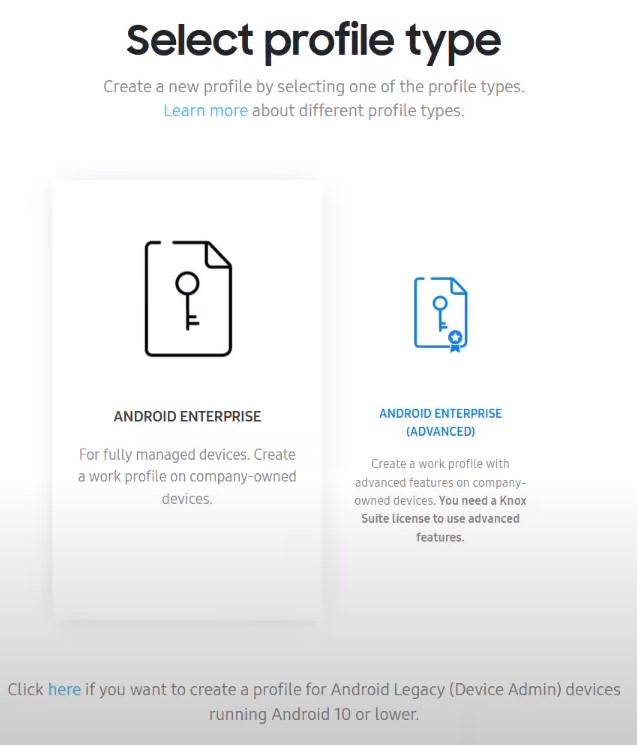
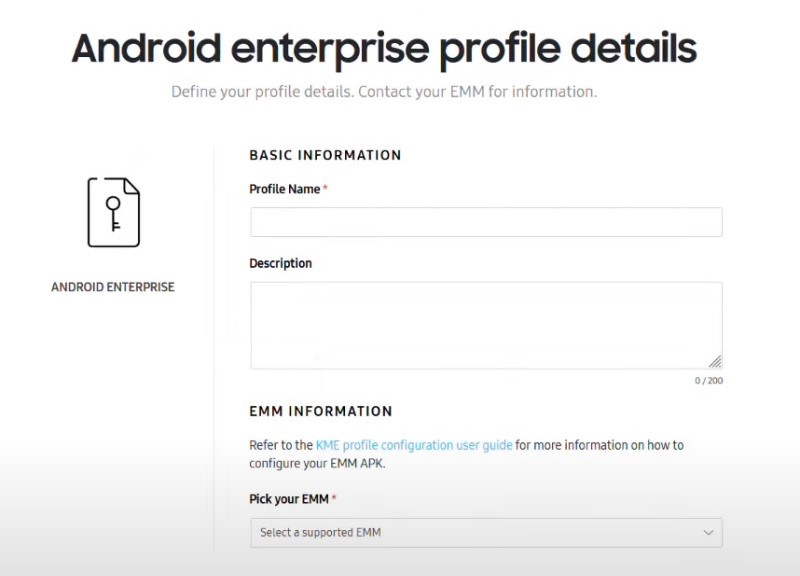
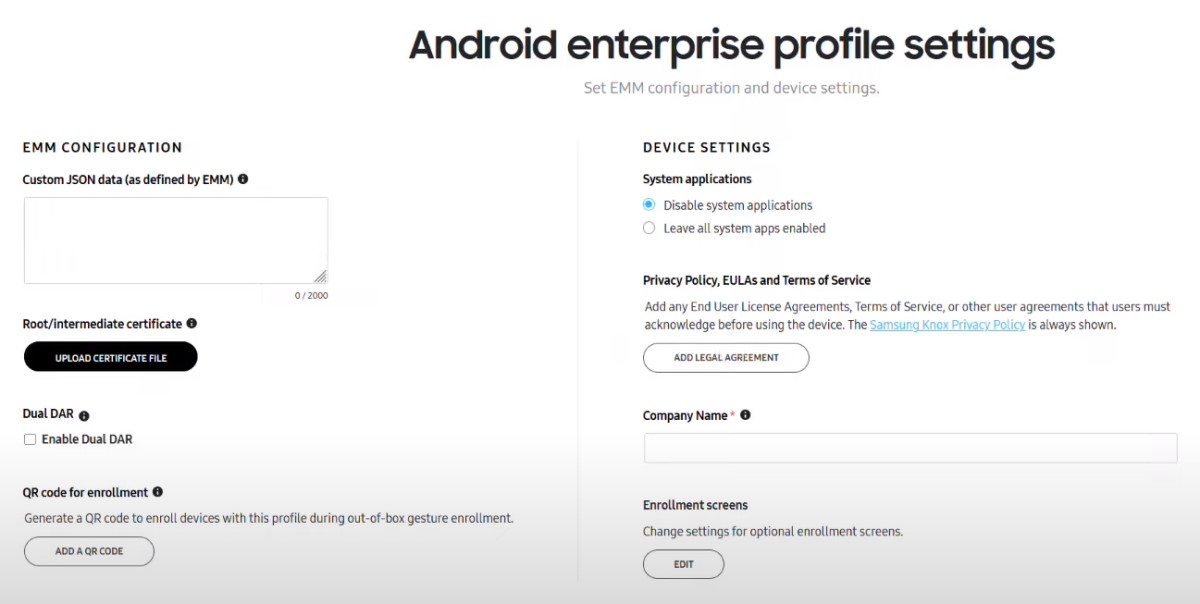
Passo 3 : Adicione um revendedor para carregar automaticamente as informações dos dispositivos adquiridos.
Vá até o menu 'Resellers' e clique em 'REGISTER RESELLER'.
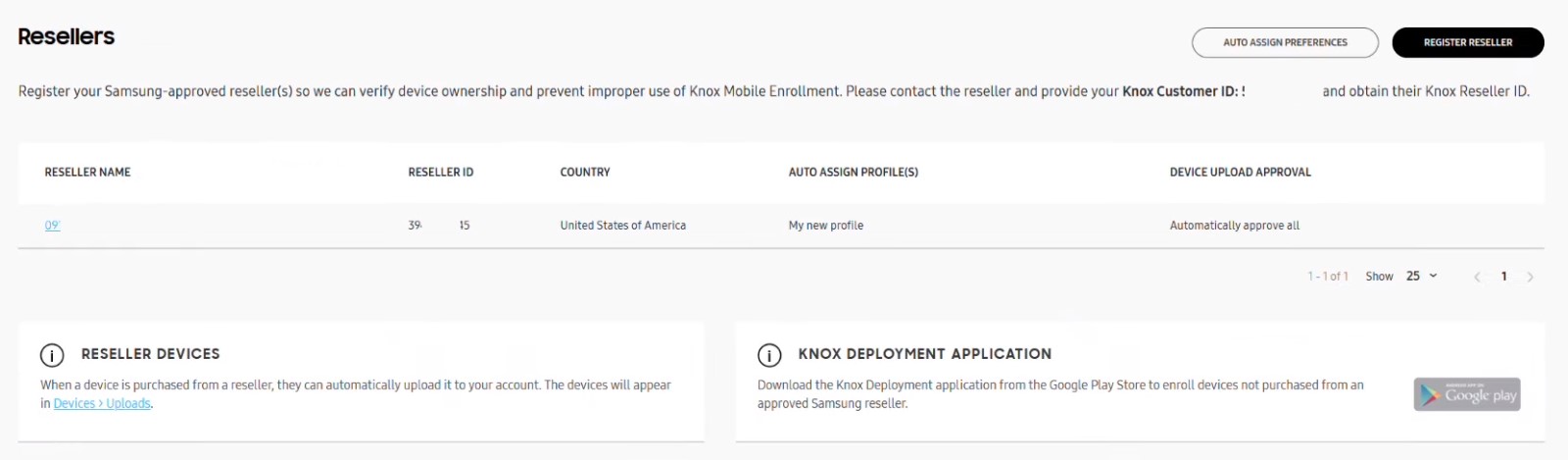
Na tela, é necessário um ID de revendedor. Entre em contato com o revendedor para obtê-lo. Além disso, você deve fornecer seu ID de cliente a ele.
O ID do revendedor tem normalmente 10 dígitos. Depois de inseri-lo, continue configurando as preferências do Manage Reseller com base em suas necessidades, como a aprovação automática de todos os dispositivos carregados por esse revendedor e a atribuição automática de perfil aos dispositivos carregados por ele.
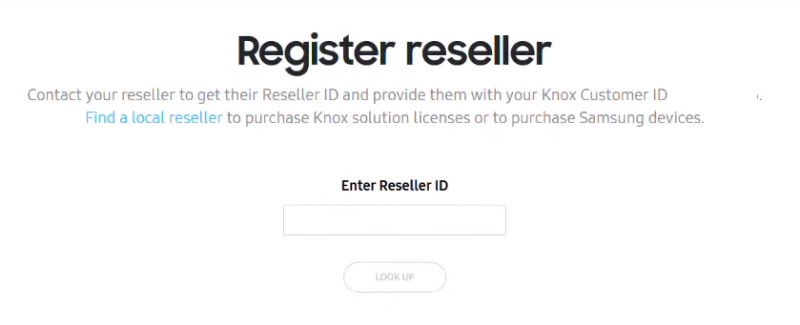
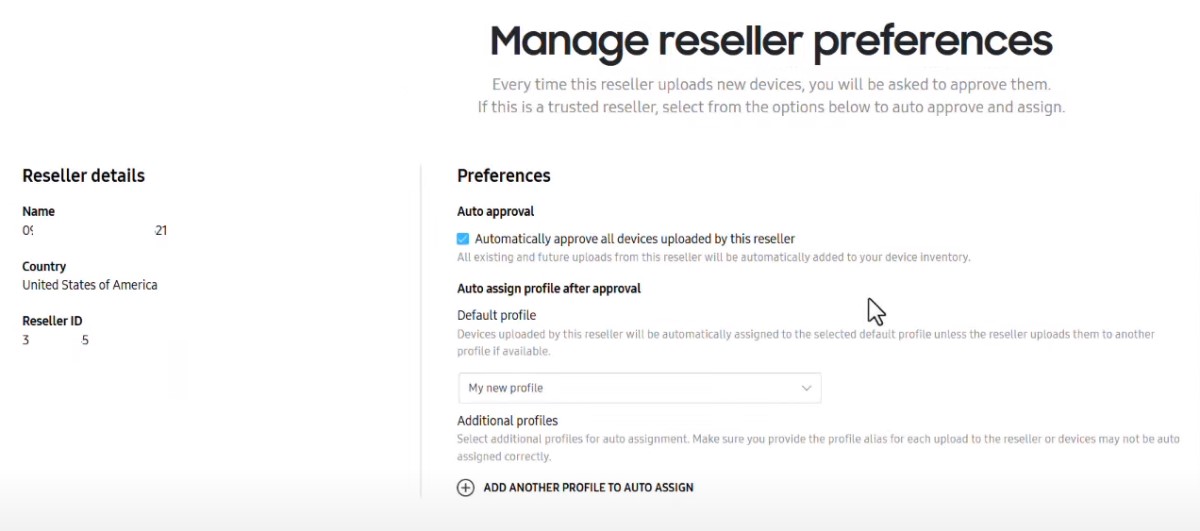
Passo 4 : Adicione um usuário de dispositivo para criar credenciais para o seu funcionário.
Em 'Device Users', clique em 'ADD DEVICE USERS' para configurar o ID do usuário e a senha correspondente. Você também pode adicionar em massa importando um arquivo CSV.
Essas informações serão usadas para a configuração do dispositivo no próximo passo.
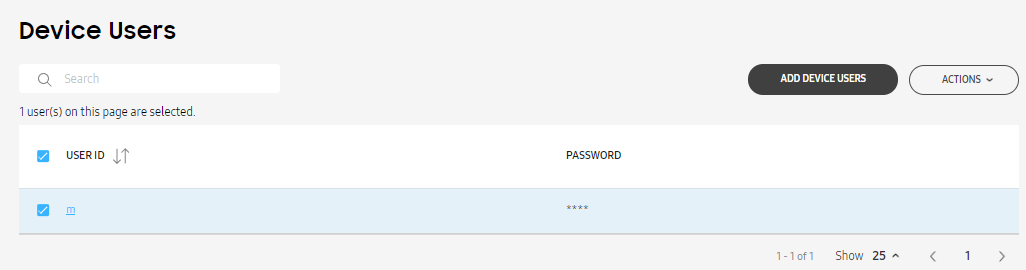
Fonte: docs.samsungknox.com
Passo 5 : Configure dispositivos individualmente ou em massa
Acesse 'Devices' para visualizar as listas de dispositivos.
Por favor, siga estes passos se você não tiver configurado operações automáticas nos processos mencionados acima:
- 1) Marque a caixa de seleção na frente do número IMEI/MEID. Você pode operar vários dispositivos ao mesmo tempo marcando os dispositivos selecionados.
- 2) Clique no botão 'ACTION' e selecione 'Configure devices'.
- 3) Na janela pop-up, escolha um perfil que deseja aplicar nos dispositivos, bem como as credenciais do usuário.
- 4) Clique em 'SAVE' quando tudo estiver configurado.
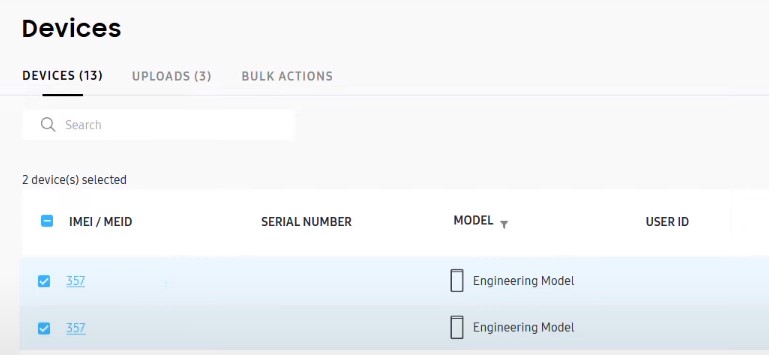
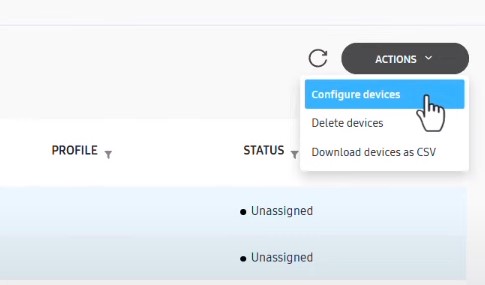
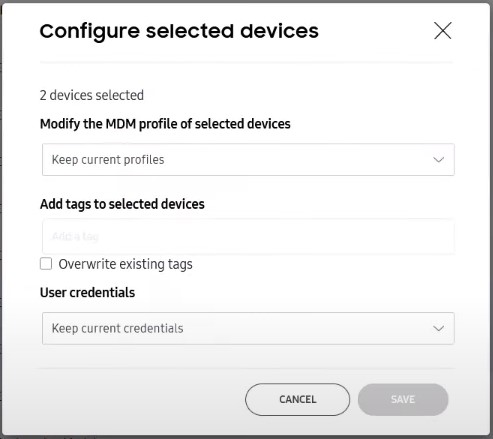
Dicas para configurar dispositivos de massa:
- 1) Vá para “BULK ACTIONS” e clique em “ASSIGN USER CREDENTIALS AND PROFILE”.
- 2) Em seguida, na página “Bulk Configure”, carregue o arquivo CSV com IDs de dispositivos, IDs de usuários e senhas. Em seguida, clique em “SUBMIT”.
Passo 6 : Ligue o dispositivo para concluir o registro do mesmo
Depois que o dispositivo Samsung tiver sido enviado ao seu funcionário, ainda resta um último passo. O administrador de TI pode orientar o funcionário a concluir o registro do Knox Mobile:
- 1) Ligue o dispositivo e conecte-se ao WiFi.
- 2) Toque em 'Continuar' na tela e, em seguida, em 'Avançar/Próximo' para concordar.
- 3) Digite a ID de usuário e a senha atribuídas e toque em “Confirmar”.
O dispositivo se registrará automaticamente na plataforma MDM/EMM e executará o perfil configurado, por exemplo, instalará automaticamente os aplicativos e definirá as configurações do sistema.
3Vantagens, limitações e resultados do uso do KME
Vantagens:
- O KME simplifica o processo de registro em massa, automatizando a configuração do dispositivo e eliminando a necessidade de configuração manual. Os administradores de TI não precisam mais lidar com cada dispositivo individualmente, pois o KME permite que eles enviem configurações, políticas e definições específicas para todos os dispositivos de uma só vez.
- Isso reduz o desperdício de tempo, especialmente para grandes empresas que gerenciam centenas ou milhares de dispositivos. A segurança é outra grande vantagem, pois o sistema garante que os dispositivos sejam registrados, configurados e colocados sob controle assim que são ligados e se conectam à rede.
- Mais importante ainda, ele reduz o risco de dispositivos mal configurados serem usados em um estado não seguro, oferecendo maior proteção aos dados confidenciais da empresa.
Limitações
- Primeiro, ele só é compatível com dispositivos Samsung Galaxy que executam o Knox versão 3.0 ou superior/Android 8.0 ou superior, limitando a compatibilidade para empresas que usam uma gama diversificada de dispositivos.
- Embora o sistema simplifique a implantação de dispositivos a longo prazo, a configuração inicial pode ser complexa, exigindo planejamento e coordenação cuidadosos entre os administradores de TI e os revendedores.
AirDroid Business - MDM com suporte para registro Zero-Touch
O AirDroid Business é uma solução de gerenciamento de dispositivos que pode ser usada para registrar, gerenciar, proteger e monitorar dispositivos de grandes frotas. Com a plataforma centralizada, as empresas podem implementar facilmente smartphones, tablets, dispositivos robustos e outros. Ela oferece vários métodos flexíveis de registro. E está disponível para implantação em nuvem e implantação no local.
4Comparando diferentes métodos de registro
Vamos nos aprofundar nos detalhes dos métodos de registro do Android e ver como eles se comparam à implantação corporativa:
Outros métodos de registro
- Registro Zero-Touch: um método eficaz para registrar dispositivos em massa sem manipulação manual do dispositivo.
- Registro do proprietário do dispositivo (DO): um método de registro que permite que a MDM obtenha controle total sobre seus dispositivos ao obter a permissão do proprietário do dispositivo.
- Pacote de instalação de implantação rápida: os dispositivos podem instalar o pacote do cliente MDM com um único clique, eliminando a necessidade de operação individual do dispositivo.
Tabela de comparação
| Processo de configuração | Ecossistema | Dispositivos compatíveis | Nível de segurança | |
|---|---|---|---|---|
| Knox Mobile Enrollment | Completamente automático | Samsung | Dispositivos Samsung que estejam executando o Knox versão 3.0 ou superior e comprados de um revendedor participante do Knox Deployment Program. | ⭐⭐⭐Funções básicas de segurança |
| Registro Zero-touch | Completamente automático | Um dispositivo com Android Pie (9.0) ou posterior*, um dispositivo compatível com Android Oreo (8.0) ou um celular Pixel com Android Nougat (7.0), adquirido de um parceiro revendedor. | ⭐⭐⭐Funções básicas de segurança | |
| Registro como Proprietário do Dispositivo | Semi-automático | Android | Android 7.0 ou superior | ⭐⭐⭐⭐⭐Controle de dispositivos e políticas de segurança mais amplos |
| Pacote de instalação de implantação rápida | Semi-automático | Android | Android 4.0 ou superior | ⭐⭐⭐Funções básicas de segurança |
Observação:
- Métodos totalmente automáticos, como o KME e o ZTE, são o Santo Graal da eficiência. Imagine colocar um dispositivo na mesa de um usuário final e ele já estar provisionado e pronto para uso. Sem configuração manual, sem dores de cabeça.
- Métodos semi-automáticos, como o Registro como Proprietário do Dispositivo e os pacotes de implantação rápida, exigem que os usuários concluam algumas configurações durante a instalação inicial. No entanto, as configurações subsequentes podem ser gerenciadas de forma eficiente e em massa pela equipe de TI por meio do painel de controle do MDM.
- Em termos de suporte a dispositivos, a classificação é: Pacote de instalação de implantação rápida > Registro como Proprietário do Dispositivo > Zero-touch > KME.
Melhor para
O KME, embora limitado aos dispositivos Samsung com Knox, é excelente em ambientes padronizados nessa plataforma. Para ambientes centrados na Samsung que exigem implantação rápida e em larga escala, o KME é a escolha ideal.
O registro Zero-touch é bem adequado para ambientes Android modernos, oferecendo um bom equilíbrio entre compatibilidade e facilidade de uso para dispositivos da geração atual. As empresas que gerenciam uma frota diversificada de dispositivos Android mais novos devem considerar o registro Zero-touch.
O Registro como Proprietário do Dispositivo oferece suporte abrangente a dispositivos, juntamente com recursos avançados de segurança, o que atrai as empresas com requisitos rigorosos de conformidade. Ambientes de alta segurança que exigem controle granular e medidas robustas de conformidade devem priorizar o Registro como Proprietário do Dispositivo.
O Pacote de instalação de implantação rápida oferece o mais amplo suporte, especialmente para dispositivos Android antigos, o que o torna uma ferramenta inestimável para empresas com diversos ecossistemas de dispositivos. As empresas que oferecem suporte a uma ampla gama de versões do Android se beneficiarão da versatilidade do Pacote de instalação de implantação rápida.
Cada método tem seu ponto ideal. Tudo é uma questão de alinhamento com sua infraestrutura, requisitos de segurança e fluxo de trabalho operacional.
5Como remover o Knox Enrollment Service?
A remoção do KME pode ser um pouco complicada, pois ele foi projetado para manter os dispositivos gerenciados sob controle corporativo. Há dois métodos principais para fazer isso: o método oficial por meio da Samsung e um mais arriscado que envolve ferramentas de terceiros.
Método 1: Processo de remoção oficial
Remover o dispositivo do Admin Console do EMM/MDM: O primeiro passo é entrar em contato com o administrador de TI para remover o dispositivo do sistema EMM (Enterprise Mobility Management) ou MDM (Mobile Device Management) da organização. Isso cancelará o registro do dispositivo e suspenderá as políticas de gerenciamento do Knox.
Acesse o Samsung Knox Portal: Em seguida, o administrador fará login no Samsung Knox Portal e concluirá o processo de remoção do sistema Knox. Isso liberará o dispositivo de quaisquer restrições vinculadas à empresa.
Redefinição de fábrica do dispositivo: Uma vez cancelado o registro, execute uma redefinição de fábrica para remover quaisquer vestígios remanescentes das políticas do Knox. Após a redefinição, o dispositivo deverá estar limpo, sem restrições empresariais.
Método 2: Uso de ferramentas de terceiros
Algumas ferramentas de terceiros afirmam que podem burlar o bloqueio do Knox (geralmente usam tecnologia que aciona à força uma redefinição de fábrica), o que pode parecer uma solução alternativa. No entanto, na maioria dos casos, os dispositivos registrados no Knox ainda estarão sob controle da empresa após a redefinição, devido aos recursos de segurança incorporados.
Dado os riscos, desaconselhamos fortemente o uso dessas ferramentas. Seguir o método oficial é sempre o caminho mais seguro e confiável:
Se o processo de remoção falhar, seu dispositivo poderá ficar permanentemente bloqueado ou até mesmo brickado.
Os resultados geralmente são imprevisíveis e podem anular a garantia do seu dispositivo ou torná-lo inutilizável.





Deixar uma resposta.